使用阿里云和PicGo搭建个人图床
图床,顾名思义,就是一个存储图片的云盘。可以用于作为写笔记和博客的工具,平时做笔记时直接通过截图保存的图片一般都存储在本地,一当本地图片受不可抗力被删除或者是希望把文档分享给他人或上传到自己的博客的时候,图片就无法正常加载,因为网站可不知道你的图片的位置。因此我就想着通过搭建一个个人图床的方式来保存这些图片。这样我不仅能在我自己的电脑上看到我的笔记和网站上的图片,还能在其他任何的平台上看到。
具体实现需要
- 阿里云
- PicGo
注册登录阿里云并初始化图床
- 完成登录后搜索对象存储OSS
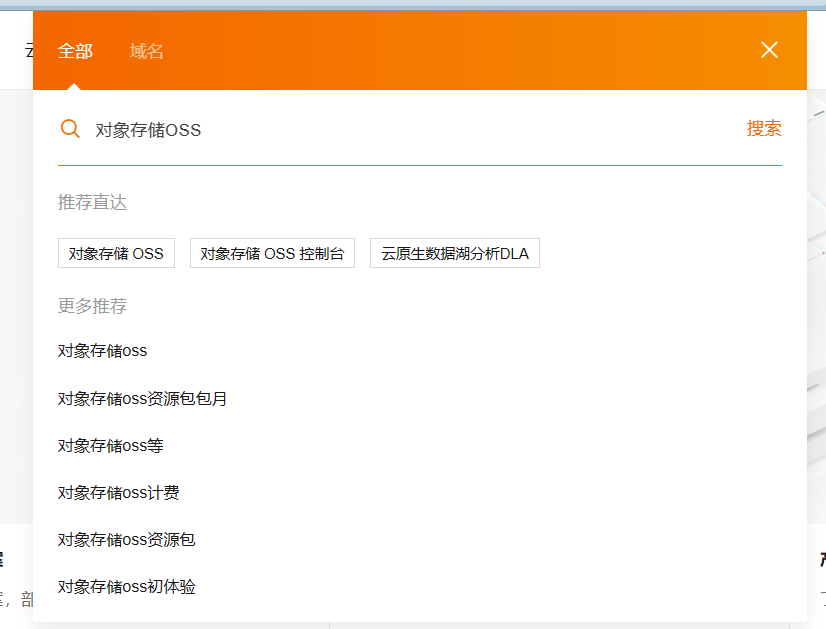
可以直接免费领取三个月试用(我这边已经领取过了因此没有显示)
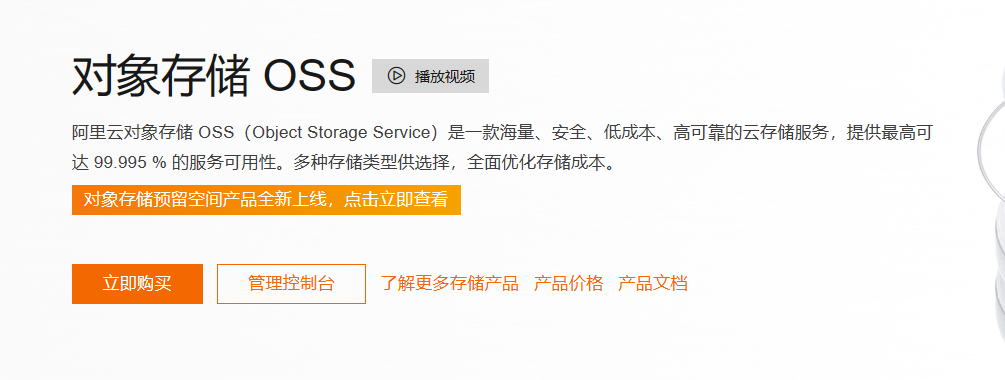
随后,我们会进入如下这个页面:

选择右侧的创建Bucket,弹出页面:
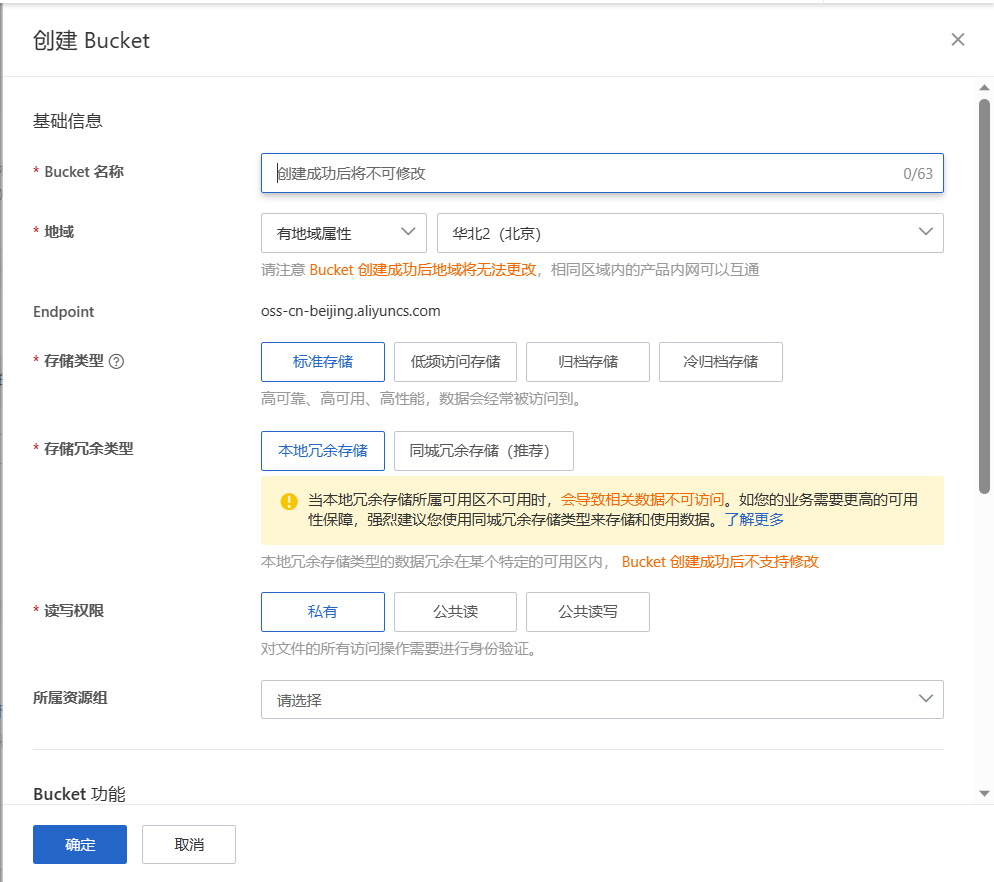
注意这里的步骤!
-
输入你的图床名称(不能同名,因为这是作为图片存储的链接的一部分,而且这个名称最好记录下来,后面会使用到)
-
选择地域,这个就根据你自己的实际情况来选择。选完后,记得把下面对应的Endpoint记录下来。例如我的是:oss-cn-fuzhou.aliyuncs.com
-
其他的内容选择默认即可,随后点击确定。
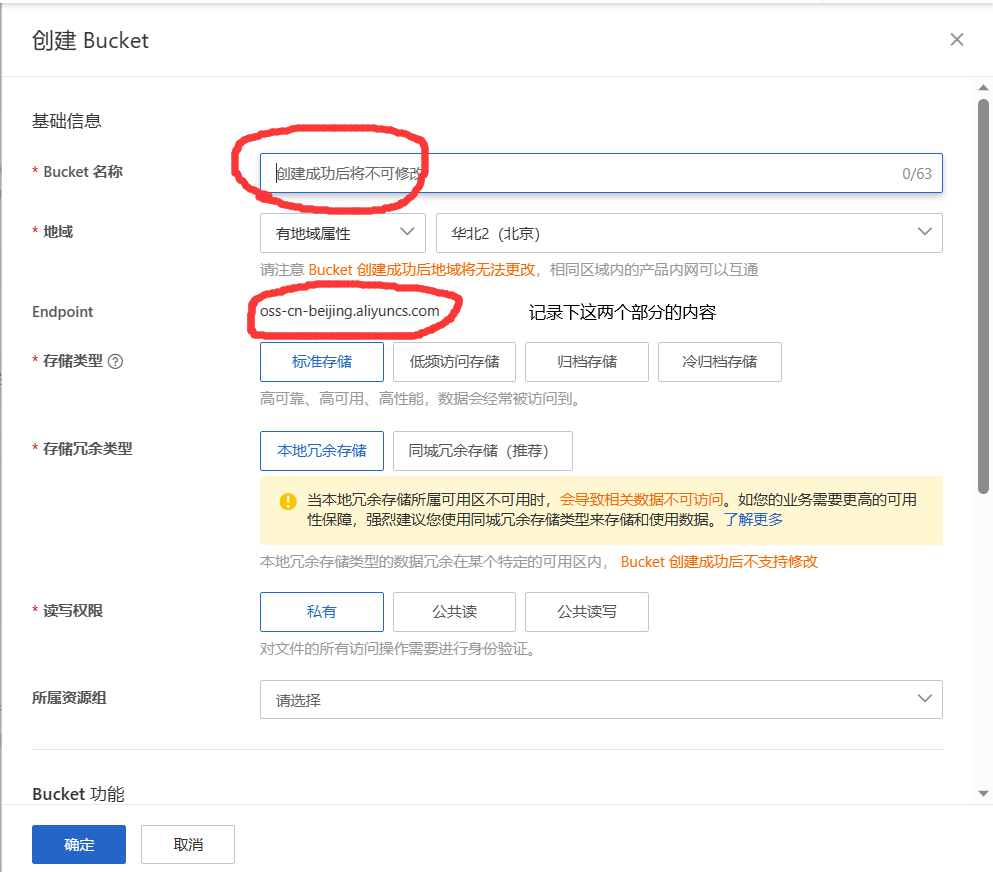
- 在Bucket列表中会找到我们刚才创建好的Bucket:

- 选择文件管理,并点击文件列表,然后我们先新建一个目录(这个目录就是用来存放图片的文件夹),我这里起名为images:

这样图床初始化就完成了,当然,如果你希望你的图片能够被他人所访问(例如写个人博客),你需要在权限控制中将读写权限改为公共读。

完成了图床的创建之后,接下来就需要实现图片上传了,我们可以通过上上面的PicGo软件来实现
下载PicGo
下载PicGo很简单,直接通过搜索引擎搜索PicGo,打开下图中的网站即可:

在此我也附上该软件的下载地址:Releases · Molunerfinn/PicGo (github.com)
这里我下载了正式版本2.3.1:
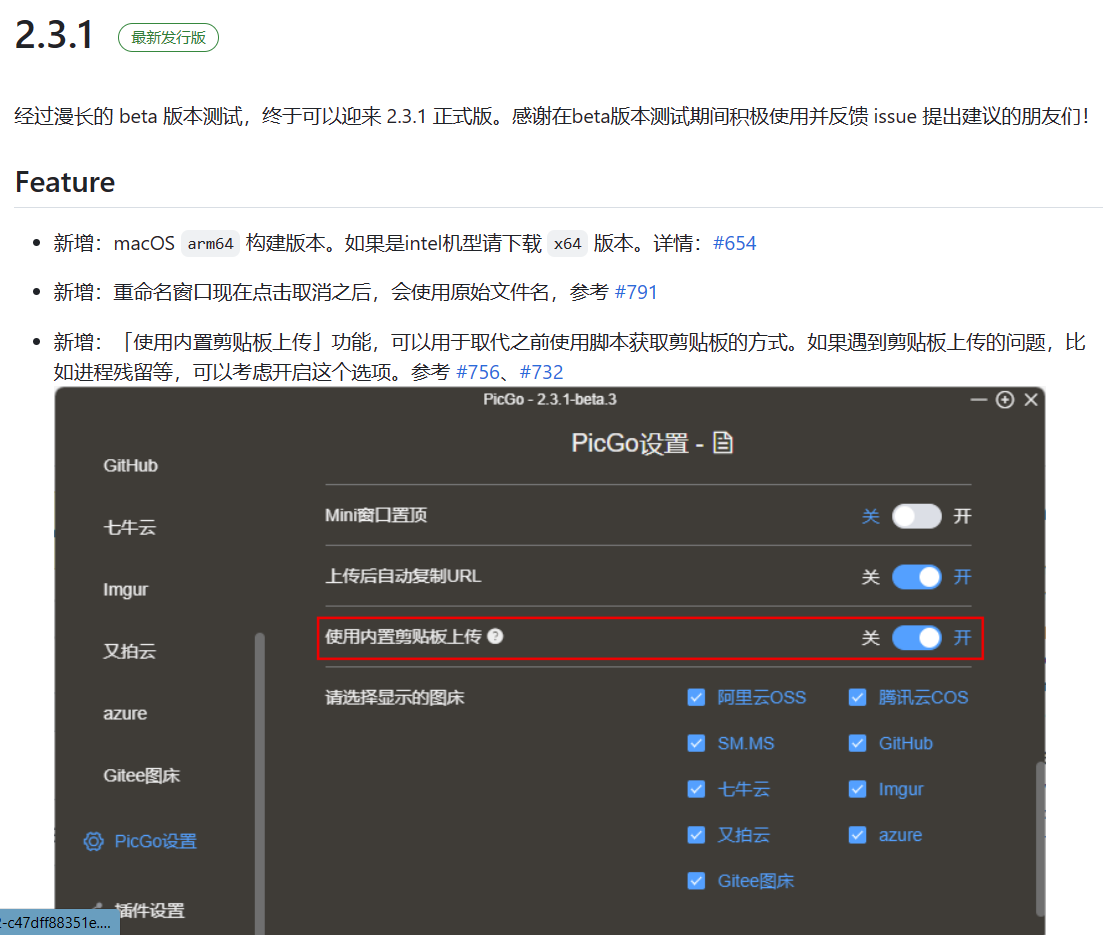
###图床设置
下载好之后,我们打开软件,点击图床设置,并选择阿里云OSS:
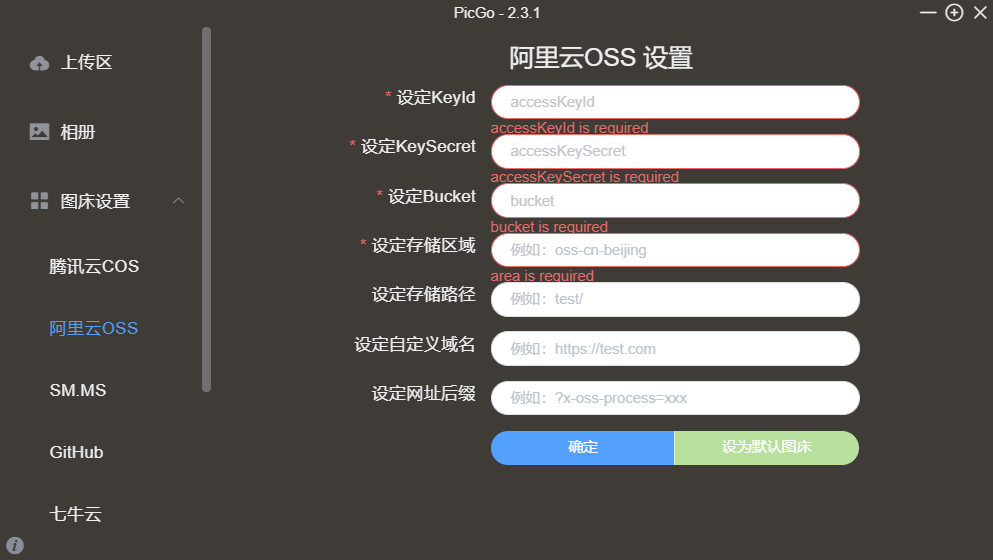
这里要求输入accessKeyId 和 accessKeySecret去哪里获取呢?
我们返回到原来的页面,并选择自己的头像即可看到有一个AccessKey管理,点击:

随后创建一个AccessKey,经过验证之后你就可以得到这两个值了。然后将它们复制粘贴到PicGo上。
接下来填写的内容如下:
- 设定Bucket :输入创建的图床的名字
- 设定存储区域:之前选择的地域所对应的 EndPoints,但要注意不要带有aliyuncs.com这个后缀
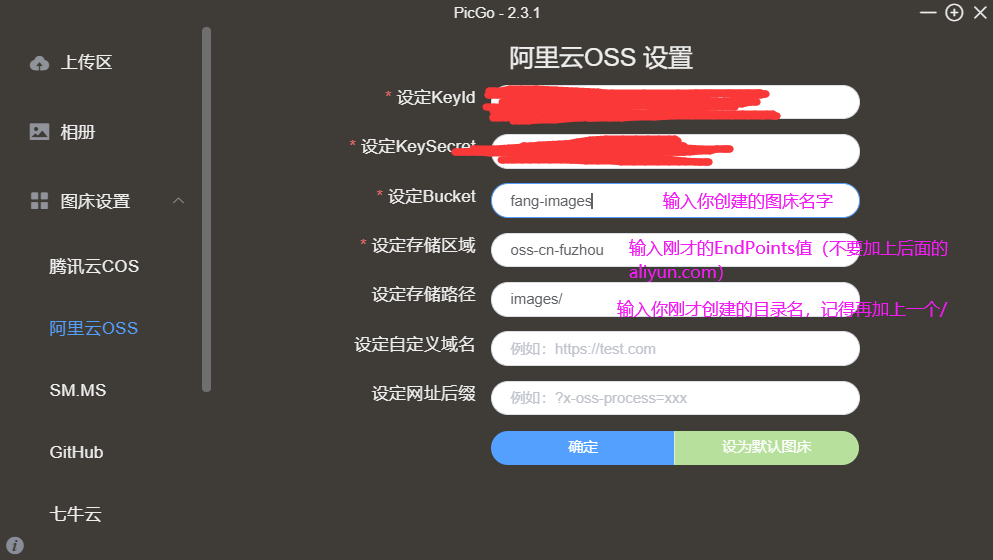
###上传图片
点击确定,然后回到上传区上传个图片试试,然后回到刚才阿里云的页面,看看是否上传成功。
配置Typora
Typora 是一款支持Markdown 编辑器和阅读器,我们可以通过Typora软件记笔记,而在Typora记录的笔记默认是存储在本地的,我们希望将Typora写好的笔记直接上传到博客或者发送给好友时就无法正常加载图片。因此,我们可以通过图床来存储图片,这样就可以实现图片的显示。
操作
打开 Typora,点击文件->偏好设置->图像
显示界面如下:

在下面的PicGo路径中填写你之前下载好的 PicGo 路径,然后点击验证图片上传,显示验证成功即可完成配置。
Typora上传图片
在确定验证成功后,你只需要点击格式->图像->上传所有本地图片 就可以让图片上传到图床。
接下来就可以在博客中直接导入文件就可以实现上传笔记啦!





















 993
993

 被折叠的 条评论
为什么被折叠?
被折叠的 条评论
为什么被折叠?








